약 4년간 워드프레스로 다양한 웹사이트를 운영하면서 서버를 몇 번 이전했었습니다. 그때마다 크고 작은 문제점이 발생하였는데요, 이번에는 개인적인 경험으로 플러그인을 사용하여 워드프레스를 다른 웹호스팅 (서버)에 이전하는 방법을 작성할까 합니다.
워드프레스 호스팅 이전 방법
설명하기에 앞서 워드프레스 호스팅을 이전하는 방법에는 2가지가 있습니다. 첫 번째는 워드프레스의 필수 파일 (Wp-content 폴더 내 Plugins, Themes, Uploads 등)과 데이터베이스를 백업 후 새로운 호스팅에 덮어 씌우는 방법입니다.
두 번째는 플러그인을 통해 이전하는 방법인데요, 사실 현재 Wordpress.org에 있는 대부분의 워드프레스 백업 및 이전 플러그인은 한글 워드프레스 환경에 완벽하게 호환 되지 않습니다.
가장 큰 원인은 플러그인에서 한글로 된 파일명을 인식하지 못하기 때문에, 주로 그림 파일 등 한글로 적혀진 파일들은 이전했을 때 제대로 표시되지 않습니다.

All-in-one Wp migration

All-in-one Wp Migration은 최근 워드프레스 백업 및 이전 플러그인 중에서 가장 뜨거운(?) 플러그인입니다. 무료이며 아주 간단하게 백업 후 다운로드를 할 수 있습니다.
무료 버전에서는 몇 가지 기능의 제한이 있습니다만, 워드프레스 사이트 이전에 필요하신 기능은 충분합니다. 다른 플러그인에 비해 백업, 이전 시 상대적으로 오류가 적게 나며 사용법이 매우 직관적입니다.
그러나 이 플러그인 역시 몇 가지의 문제점이 있는데요, 대부분이 해결할 수 있기 때문에 가장 추천해 드리고 싶습니다. 아래를 통해 자주 발생하는 문제의 해결방안을 설명하도록 하겠습니다.
워드프레스 이전 방법
이제 간략히 플러그인의 사용법을 소개하겠습니다. 매우 쉽게때문에 간단히 따라 하실 수 있어요.

우선 All-in-one Migration에서 Export를 선택합니다. 그럼 위의 사진과 같은 화면이 나오는데, Advanced Options에서 필요한 사항이 있으시면 체크하시고, Export To > File 이후에 다운로드 받으시면 됩니다.

이후에 Import From > file을 선택하시고, 다운 받은 파일을 업로드 하시면 됩니다.
업로드에 제한이 있는데 유료 버전을 사용해야되나요?
우선 이 플러그인을 이용하여 워드프레스를 이전하실 경우, 업로드 용량에 512mb라는 제한이 있는 걸 확인하실 수 있습니다. 만약 백업파일의 용량이 512mb 이하라면 문제가 안 되지만 그 이상일 경우에 업로드가 되지 않습니다.

다행히 간단한 트릭으로 이 제한을 풀 수 있는데요, Ryan Kozak 씨의 홈페이지에서 해결방안을 제시하고 있습니다. 우선 플러그인을 다운받으신 다음에 압축을 풀어주세요.
그 이후에 all-in-one-wp-migration/constants.php 파일을 편집기 (노트패드나 메모장 등)로 불러옵니다. 스크롤을 내리다보면 아래와 같은 항목이 있습니다.
// ================= // = Max File Size = // ================= define( 'AI1WM_MAX_FILE_SIZE', 536870912 );
바로 Max_file_size의 뒤에 숫자가 512mb로 제한된 숫자인데요 이 숫자를 바꿔주시면 간단하게 업로드 제한을 해제하실 수 있습니다.
// ================= // = Max File Size = // ================= define( 'AI1WM_MAX_FILE_SIZE', 536870912 * 8 );
이런 식으로 하면 총 4기가까지 업로드가 가능합니다. 이제 저장 후 다시 압축하셔서 워드프레스에서 플러그인을 설치하시면 됩니다.
백업파일을 업로드 도중에 멈춰요
종종 업로드 도중에 멈출 경우가 있습니다. 이 경우에는 Ftp로 사용 중인 서버에 접속하신 다음에 워드프레스가 설치된 폴더로 이동합니다.
그리고 워드프레스 폴더 안의 Wp-content/plugins/all-in-one-wp-migration/AI1WM폴더로 이동합니다. 이 폴더에 백업 파일을 업로드 시켜주세요.
그리고 복원에 들어가서 복구를 선택하시면 됩니다.
복구(혹은 이전)을 완료했는데, 한글로 된 이미지 파일이 전부 깨져요.
위에서 설명했듯이 플러그인을 이용하여 워드프레스를 이전할때 가장 흔하게 겪게 되는 문제점입니다. 우선 전에 사용하시던 호스팅 서버의 FTP에 접속하셔서 사용 중이던 워드프레스 폴더의 /wp-content 폴더로 이동합니다.
여기에서 Uploads라는 폴더가 있는데요, 이 폴더를 압축하시거나, 통째로 다운로드합니다. 그리고 똑같이 새로 이전할 호스팅의 /wp-content/uploads 폴더에 덮어씌우면 됩니다.